win11系统查看电池健康的方法 win11笔记本如何查看电池健康
更新时间:2023-02-15 10:33:19作者:xiaoliu
对于使用win11笔记本电脑的用户来说,难免需要注意到电池的使用状况,防止因为电池电量过低的缘故而导致运行中的win11系统出现关机,不过许多用户可能还不知道查看电池健康的方法,对此win11系统查看电池健康的方法呢?这里小编就来教大家win11笔记本如何查看电池健康。
具体方法:
1、按键盘上的Win + X组合键,或右键任务栏上的Windows徽标;
2、在打开的隐藏菜单项中,选择Windows终端(管理员);

3、管理员: Windows PowerShell 窗口,输入并按回车执行以下命令:
powercfg /batteryreport /output “D:DianChi.html”
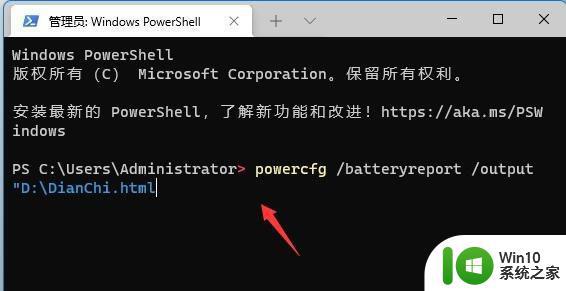
4、命令执行成功后,就可以打开D盘;
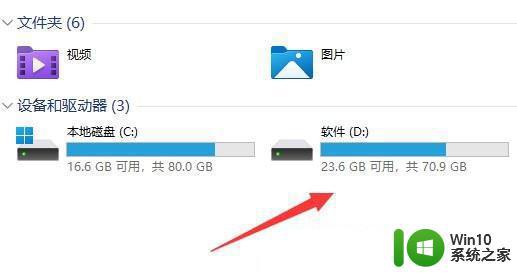
5、找到刚刚导出来的电池健康度文件,文件名称为DianChi.html,可以直接双击打开;
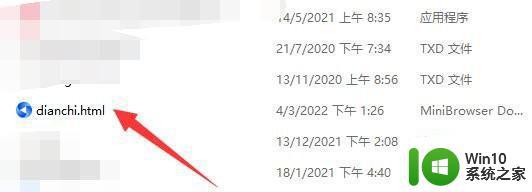
6、最后,打开DianChi.html文件,就可以查看到电脑电池健康度了;
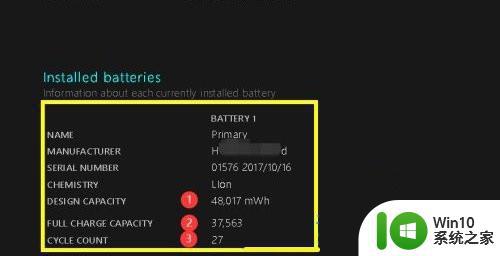
以上就是关于win11笔记本如何查看电池健康了,还有不清楚的用户就可以参考一下小编的步骤进行操作,希望能够对大家有所帮助。
win11系统查看电池健康的方法 win11笔记本如何查看电池健康相关教程
- 查看win11笔记本电脑电池健康状况的方法 win11笔记本电脑电池健康状况如何查看
- win11系统查看电池健康的详细步骤 win11系统从哪里查看电池健康
- win11电脑健康状况检查应用打不开如何解决 win11电脑健康状况检查打不开怎么办
- win11电脑健康状况检查通过但是无法更新怎么回事 win11电脑健康状况检查通过但是无法更新解决方法
- win11系统查看电池情况的教程 Windows 11如何查看电池百分比
- 查看win11笔记本电池使用情况的方法 Win11笔记本电池使用情况在哪里看
- win11如何看电池损耗 win11查看电池损耗的步骤
- windows11电脑健康状况检查应用在哪里下载 Windows11电脑健康状况检查应用下载地址
- 查看win11系统版本号的方法 如何查看电脑的Windows 11系统版本号
- Win11系统如何查看电池剩余使用时间 Win11电脑怎样显示电池剩余使用时间
- win11查看系统驱动版本方法 win11如何查看电脑驱动版本
- win11笔记本如何查看应用耗电 win11笔记本如何查看应用耗电量
- win11系统启动explorer.exe无响应怎么解决 Win11系统启动时explorer.exe停止工作如何处理
- win11显卡控制面板不见了如何找回 win11显卡控制面板丢失怎么办
- win11安卓子系统更新到1.8.32836.0版本 可以调用gpu独立显卡 Win11安卓子系统1.8.32836.0版本GPU独立显卡支持
- Win11电脑中服务器时间与本地时间不一致如何处理 Win11电脑服务器时间与本地时间不同怎么办
win11系统教程推荐
- 1 win11安卓子系统更新到1.8.32836.0版本 可以调用gpu独立显卡 Win11安卓子系统1.8.32836.0版本GPU独立显卡支持
- 2 Win11电脑中服务器时间与本地时间不一致如何处理 Win11电脑服务器时间与本地时间不同怎么办
- 3 win11系统禁用笔记本自带键盘的有效方法 如何在win11系统下禁用笔记本自带键盘
- 4 升级Win11 22000.588时提示“不满足系统要求”如何解决 Win11 22000.588系统要求不满足怎么办
- 5 预览体验计划win11更新不了如何解决 Win11更新失败怎么办
- 6 Win11系统蓝屏显示你的电脑遇到问题需要重新启动如何解决 Win11系统蓝屏显示如何定位和解决问题
- 7 win11自动修复提示无法修复你的电脑srttrail.txt如何解决 Win11自动修复提示srttrail.txt无法修复解决方法
- 8 开启tpm还是显示不支持win11系统如何解决 如何在不支持Win11系统的设备上开启TPM功能
- 9 华硕笔记本升级win11错误代码0xC1900101或0x80070002的解决方法 华硕笔记本win11升级失败解决方法
- 10 win11玩游戏老是弹出输入法解决方法 Win11玩游戏输入法弹出怎么办
win11系统推荐
- 1 win11系统下载纯净版iso镜像文件
- 2 windows11正式版安装包下载地址v2023.10
- 3 windows11中文版下载地址v2023.08
- 4 win11预览版2023.08中文iso镜像下载v2023.08
- 5 windows11 2023.07 beta版iso镜像下载v2023.07
- 6 windows11 2023.06正式版iso镜像下载v2023.06
- 7 win11安卓子系统Windows Subsystem For Android离线下载
- 8 游戏专用Ghost win11 64位智能装机版
- 9 中关村win11 64位中文版镜像
- 10 戴尔笔记本专用win11 64位 最新官方版